Không có gì ngạc nhiên nếu bạn là người sáng tạo nội dung, bạn muốn làm cho video của mình trở nên hấp dẫn hơn. Giả sử tiêu điểm chính của video không nằm hoàn toàn ở trung tâm của video clip. Bạn định làm gì? Sau đó, chúng tôi đến để cung cấp cho bạn một giải pháp. Cắt video clip là quá trình định vị lại hoặc thay đổi kích thước các cạnh của video clip một cách thủ công bằng máy tính. Sau khi thu hút được sự quan tâm của người xem, bước tiếp theo là duy trì sự chú ý của họ. Điều cần thiết là phải thu hút sự chú ý của người xem và bạn có thể thực hiện điều này bằng cách cắt bỏ mọi nội dung không cần thiết bằng Adobe Premiere Pro. Cùng với đó, chúng tôi cũng cung cấp cho bạn một giải pháp thay thế để cắt video của bạn một cách nhanh chóng và dễ dàng.
Phần 1. Cách cắt video trong Premiere Pro
Adobe Premiere Pro đáng chú ý
Giao diện của Adobe Premiere Pro cho phép người dùng làm việc với hiệu suất, hiệu quả và chất lượng cao hơn. Nó phù hợp cho tất cả các tác vụ chỉnh sửa video thông thường cần thiết để tạo video độ nét cao, chất lượng phát sóng. Nó có thể nhập video, âm thanh và đồ họa và tạo các phiên bản video mới, đã chỉnh sửa mà người dùng có thể lưu ở định dạng và cài đặt mong muốn của họ. Các công ty sản xuất video, đài truyền thông, chuyên gia tiếp thị và công ty thiết kế sử dụng Premiere Pro. Premiere Pro được sử dụng để tạo và chỉnh sửa nội dung video bởi những người làm việc trong các vai trò như biên tập viên video, quản lý sản phẩm, chuyên gia tiếp thị và nhà thiết kế âm thanh nghe nhìn. Xem các bước dưới đây để biết cách cắt video trong Premiere Pro.
Bước 1cài đặt ứng dụng
Trước tiên, hãy tải ngay và chạy Premiere Pro trên máy tính để bàn của bạn.
Bước 2Tải video clip lên
Tiếp theo, để cắt video của bạn, hãy kéo và thả video clip bạn muốn cắt vào giao diện.
Bước 3Tìm các hiệu ứng video trong interfacep
Sau đó, tìm kiếm và nhấp vào Tab Hiệu ứng trên cửa sổ dự án. Nhấn vào Hiệu ứng Video , sau đó chuyển sang thay đổi.

Bước 4Sử dụng con trỏ ở nơi bạn muốn cắt
Kéo tính năng cắt xén đó vào thời gian biểu bằng cách nhấp vào nó. Nó sẽ hiển thị các điều khiển hiệu ứng trên màn hình. Khám phá Kiểm soát hiệu ứng cửa sổ ở phía trên bên trái của màn hình phần mềm của bạn. Khi bạn cắt video, hãy sử dụng con trỏ chuột mũi tên để trượt và sau đó đặt nó vào vị trí mong muốn.
Ghi chú: Một cách khác để tìm công cụ cắt là sử dụng phương pháp này. Bạn cũng có thể chọn Hiệu ứng Video thư mục bằng cách nhấp vào Tab Hiệu ứng. Điều hướng đến Chuyển đổi. Kéo công cụ cắt vào clip.

Bước 5Cắt video clip của bạn ngay bây giờ
Trừ khi bạn muốn cắt tất cả bốn góc của video, bạn phải lặp lại quy trình cho từng vị trí. Điều quan trọng là phải tắt khung hình ngắn một cách thích hợp trước khi bắt đầu cắt nó.

Phần 2. Cách không gặp rắc rối để cắt và thay đổi kích thước video một cách dễ dàng
Do đường cong học tập dốc của nó, phần mềm chỉnh sửa video chuyên nghiệp như Adobe Premiere Pro không phải là lựa chọn tốt nhất nếu bạn là người tạo nội dung web hoặc đơn giản là muốn cắt video của mình. Bạn có thể tự hỏi liệu có cách nào đơn giản hơn về cách cắt video, chẳng hạn như vẽ và kéo hình chữ nhật để giữ hình ảnh mong muốn, như cách phổ biến trong nhiều công cụ chỉnh sửa video. Hoặc nếu bạn muốn xoay video cho Instagram, bạn nên thử AVAide Video Converter, cho phép bạn cắt video chỉ trong vài cú nhấp chuột.
Công cụ chuyển đổi video AVAide hàng đầu
Hơn 300 định dạng được hỗ trợ bởi AVAide Video Converter biến nó thành một công cụ mạnh mẽ để chỉnh sửa và chuyển đổi video. Hơn 18 triệu người đã tải xuống và 8 triệu người trong số đó rất vui vì đã làm được điều đó. Ngoài ra, nó sử dụng mã hóa nâng cao để bảo mật thông tin người dùng. Với việc sử dụng công cụ này, bạn cũng có thể sử dụng các tính năng khác như chỉnh sửa video. Video của bạn có thể được cắt, xén, hợp nhất, lật và xoay. Đây là quy trình về cách cắt video trong Premiere Pro sử dụng AVAide Video Converter.
- hơn 300 định dạng video và âm thanh.
- hoạt động với nhiều chuyển đổi mà không làm giảm chất lượng.
- Nó có một bộ hộp công cụ mạnh mẽ.
- trình chỉnh sửa video tích hợp sẵn.
Bước 1Cài đặt và khởi chạy công cụ
Truy cập trang web chính thức của AVAide, tải xuống và chạy phần mềm. Hoặc, bạn có thể chỉ cần nhấp vào các nút tải xuống ở trên.
Bước 2Nhập video clip mong muốn
Để tải tệp lên, hãy kéo video clip ưa thích vào Cộng (+) ở giữa giao diện. Ngoài ra, bạn có thể nhấn Thêm các tập tin để nhập các video clip của bạn.
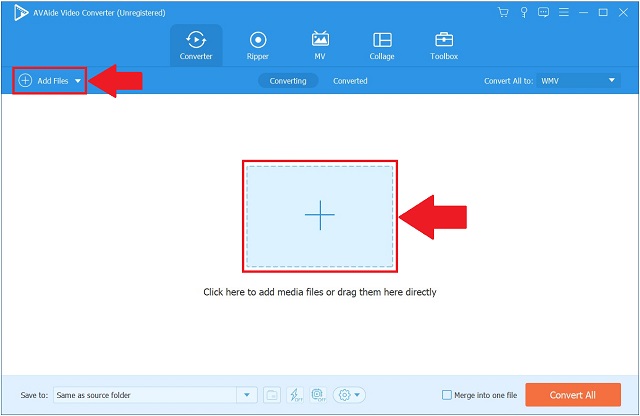
Bước 3Chuẩn bị cắt video
Để chuyển đến tùy chọn chỉnh sửa, hãy tìm Biên tập cái nút.
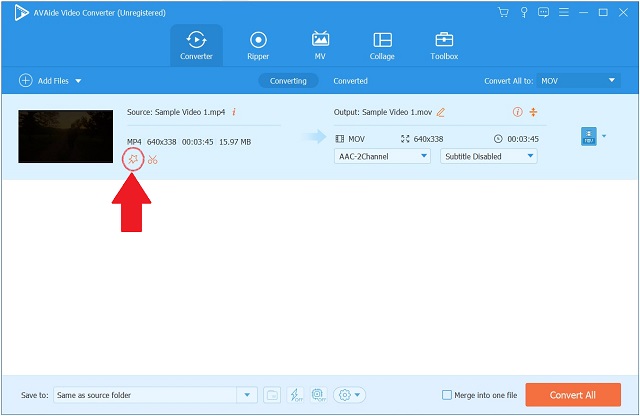
Bước 4Đã đến lúc cắt video
Tìm và chọn Xoay & cắt từ thanh công cụ phía trên giao diện để cắt video. Khi bạn ở đó, bạn sẽ có thể bắt đầu chỉnh sửa. Sử dụng con trỏ mũi tên ở góc trái màn hình, nó có thể cắt video theo cách thủ công. Ngoài ra, bạn có thể thay đổi vùng cắt của video. Khi bạn hoàn thành, hãy nhấp vào VÂNG để xác nhận các thay đổi của bạn.
Ghi chú: Bạn cũng có thể thay đổi tỷ lệ khung hình của video theo sở thích của mình.
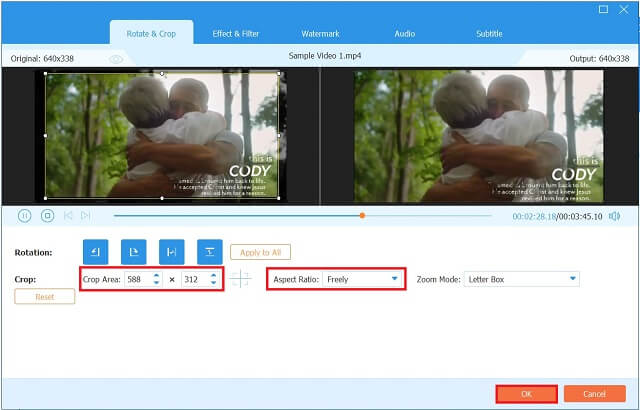
Bước 5Lưu video đã cắt ngay bây giờ
Đánh vào Chuyển đổi tất cả để lưu các thay đổi.
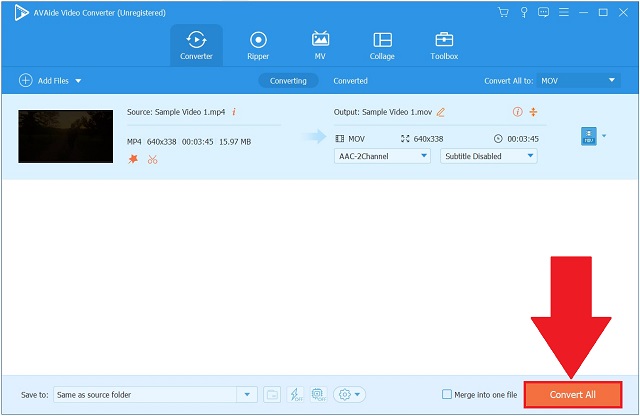
Bước 6Kiểm tra video clip ngay bây giờ
Cuối cùng, quá trình chuyển đổi đã hoàn tất. Nhấn vào tab Đã chuyển đổi và tìm thư mục đích để xem đầu ra video của bạn.
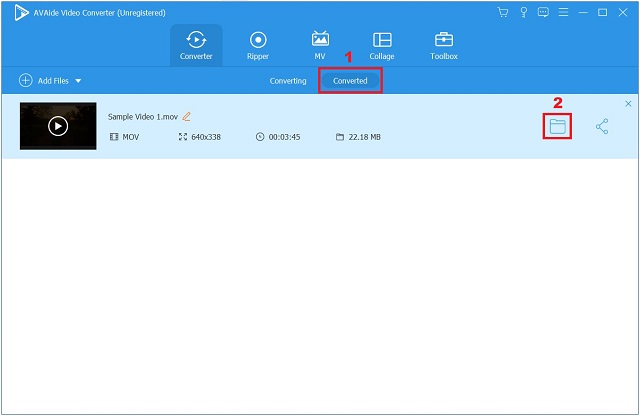
Phần 3. Câu hỏi thường gặp về Cách cắt Video trong Premiere
Làm thế nào để cắt video trên iPhone?
Mở ứng dụng Ảnh và chọn clip iPhone bạn muốn cắt từ danh sách video. Chọn Chỉnh sửa từ thanh menu ở mép trên bên phải của màn hình. Để cắt hình ảnh, hãy chọn hình ảnh đó từ menu dưới cùng. Khung màu trắng sẽ hiển thị xung quanh video của bạn, phác thảo nội dung của nó. Nhấp để tìm hiểu cách cắt video trên Android.
Bạn có thể cắt video trong Windows Media Player không?
Vì Windows Media Player không cho phép bạn cắt hoặc cắt trực tiếp clip của mình, một ứng dụng như AVAide Video Converter có thể hỗ trợ bạn.
Làm cách nào để thay đổi tỷ lệ khung hình của máy tính? Bạn có thể cắt video trong Windows Media Player không?
Bằng cách nhấp chuột phải vào màn hình máy tính của bạn và chọn cài đặt đồ họa, bạn có thể truy cập bảng điều khiển cho cạc đồ họa của mình ..
Cuối cùng, Premiere Pro có thể chỉnh sửa video, nhưng nó không phải là một công cụ có thể đáp ứng tất cả các yêu cầu chỉnh sửa. Premiere Pro không thân thiện với người dùng như công cụ thay thế sau này, AVAide Video Converter, so với công cụ trước đây. Trong trường hợp bất cẩn, việc mở lại sẽ rất đơn điệu và tốn thời gian. Do đó, nếu bạn yêu cầu một phương pháp cắt, cắt, hợp nhất, điều chỉnh, chuyển đổi hoặc nén các tệp video của mình trực tiếp, không gặp sự cố và hàng loạt, thì AVAide Video Converter là lựa chọn tốt hơn. Chỉ cần tải xuống và khởi chạy nó trên máy tính Windows hoặc Mac của bạn để dùng thử!
Hộp công cụ video hoàn chỉnh của bạn hỗ trợ hơn 350 định dạng để chuyển đổi với chất lượng không mất dữ liệu.
Cắt & Thay đổi kích thước Video
- 8 công cụ thay đổi kích thước GIF hàng đầu cho Windows và Mac
- Cách thay đổi kích thước hoặc cắt video cho Instagram
- Có kiến thức về cách thay đổi tỷ lệ khung hình video
- Cách cắt và thay đổi kích thước video trên Android
- Cách cắt video trong Premiere Pro
- Cách cắt video trên iMovie
- Cách cắt video trên Mac
- Cách cắt video trong QuickTime
- Top 5 công cụ chuyển đổi tỷ lệ khung hình tuyệt vời để cắt video của bạn một cách tuyệt vời
- Cách thay đổi tỷ lệ khung hình trong Windows Movie Maker
- Cách thay đổi kích thước video trong Photoshop
- Cách cắt video MP4 tuyệt vời
- Cách sử dụng Ffmpeg để thay đổi kích thước video của bạn
- Cách cắt video mà không có hình mờ
- Cách cắt video trên Windows
- Cách cắt video trong Windows Meida Player
- Cách cắt video thành hình vuông
- Cách cắt video trong After Effects
- Cách cắt video trong DaVinci Resolve
- Cách cắt video trong OpenShot
- Cách cắt video bằng Kapwing
- Cách cắt video Snapchat
- Cách sử dụng VLC Crop Video
- Cách cắt video Camtasia
- Cách sử dụng OBS Crop Video
- Cách sử dụng Ezgif Thay đổi kích thước Video
- Cách thay đổi tỷ lệ khung hình trong Final Cut Pro



 An toàn tải
An toàn tải


